Como excluir um email preso na Caixa de Saída do Outlook?
Quando você envia uma mensagem de email que é muito grande para o seu servidor de email, ela ficará presa na sua Caixa de Saída do Outlook e será difícil removê-la. Para excluir facilmente o email preso da Caixa de Saída, siga o tutorial abaixo.
Excluir email preso na Caixa de Saída com o recurso Trabalhar Offline
Excluir email preso na Caixa de Saída com Kutools para Outlook
Excluir email preso na Caixa de Saída no Outlook
Você pode excluir facilmente emails presos no Outlook da seguinte forma.
1. Vá para a guia "Enviar / Receber" e clique em "Trabalhar Offline". Veja a captura de tela:
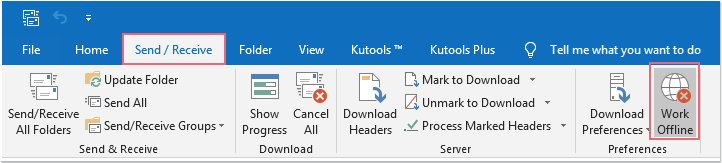
2. Após clicar em "Trabalhar Offline", você verá "Trabalhando Offline" sendo exibido na "Barra de Status".

3. Feche o aplicativo Outlook e reinicie-o.
4. Acesse a "Caixa de Saída" clicando nela. Selecione os emails, clique com o botão direito e escolha "Excluir" no menu de clique direito. Ou você pode simplesmente selecionar as mensagens e pressionar a tecla "Excluir" no teclado. Veja a captura de tela:
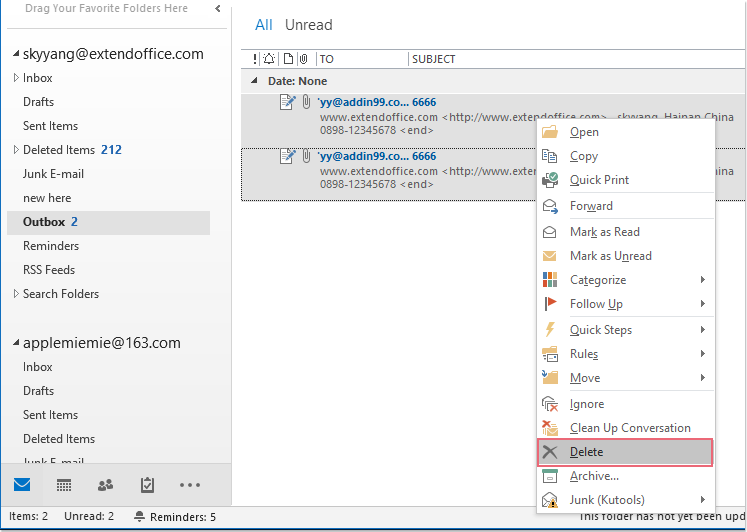
5. Após excluir a mensagem de email presa da Caixa de Saída, clique novamente no botão "Trabalhar Offline" para se conectar à Internet.
Excluir email preso na Caixa de Saída com Kutools para Outlook
Se você possui o "Kutools para Outlook", pode remover rapidamente todas as mensagens presas na Caixa de Saída de uma só vez. Siga estas instruções:
1. Vá para a pasta "Caixa de Saída" e clique em "Kutools Plus" > "Excluir" > "Remover Mensagens Presas", veja a captura de tela:

2. Em seguida, uma caixa de mensagem será exibida para lembrá-lo de reiniciar o Outlook para que esse recurso tenha efeito, veja a captura de tela:
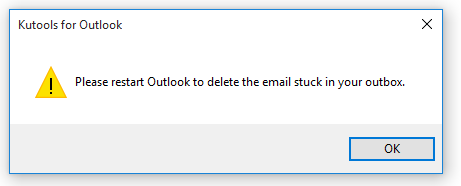
3. Clique em "OK" e reinicie o Outlook. Agora, você pode ver que todos os emails presos foram excluídos conforme necessário.
Melhores Ferramentas de Produtividade para Office
Notícia de Última Hora: Kutools para Outlook Lança Versão Gratuita!
Experimente o novo Kutools para Outlook com mais de100 recursos incríveis! Clique para baixar agora!
📧 Automação de E-mail: Resposta automática (Disponível para POP e IMAP) / Agendar Enviar Email / CC/BCC automático por Regra ao Enviar Email / Encaminhamento automático (Regra avançada) / Adicionar Saudação automaticamente / Dividir automaticamente Emails com múltiplos destinatários em Email individuais ...
📨 Gerenciamento de Email: Recallar Email / Bloquear emails fraudulentos por Assunto e outros critérios / Excluir Duplicado / Pesquisa Avançada / Organizar Pastas ...
📁 Anexos Pro: Salvar em Lote / Desanexar em Lote / Comprimir em Lote / Salvar automaticamente / Desanexar automaticamente / Auto Comprimir ...
🌟 Magia da Interface: 😊Mais emojis bonitos e legais / Notificações de emails importantes / Minimizar Outlook em vez de fechar ...
👍 Recursos de um clique: Responder a Todos com Anexos / Emails Anti-Phishing / 🕘Exibir o fuso horário do remetente ...
👩🏼🤝👩🏻 Contatos e Calendário: Adicionar contato em lote dos Email selecionados / Dividir um Grupo de Contatos em grupos individuais / Remover lembrete de aniversário ...
Utilize o Kutools no idioma que preferir — disponível em Inglês, Espanhol, Alemão, Francês, Chinês e mais de40 outros!


🚀 Download com um clique — Baixe todos os complementos de Office
Recomendado fortemente: Kutools para Office (5 em1)
Um clique para baixar cinco instaladores de uma vez — Kutools para Excel, Outlook, Word, PowerPoint e Office Tab Pro. Clique para baixar agora!
- ✅ Comodidade em um clique: Baixe todos os cinco pacotes de instalação em uma única ação.
- 🚀 Pronto para qualquer tarefa no Office: Instale os complementos que você precisa, quando precisar.
- 🧰 Inclui: Kutools para Excel / Kutools para Outlook / Kutools para Word / Office Tab Pro / Kutools para PowerPoint